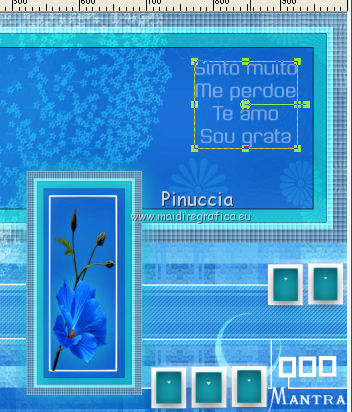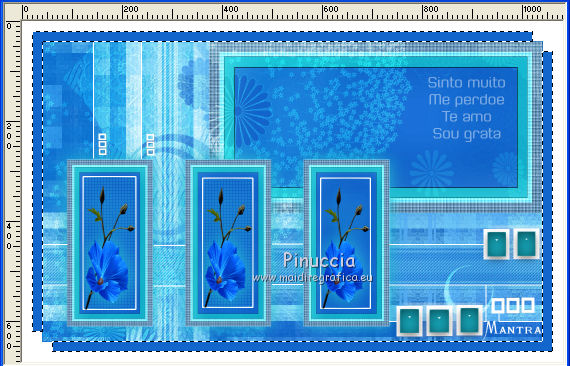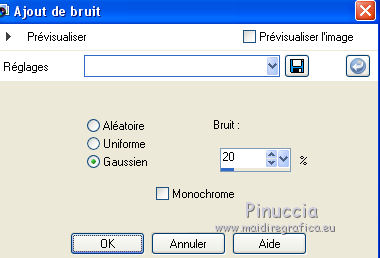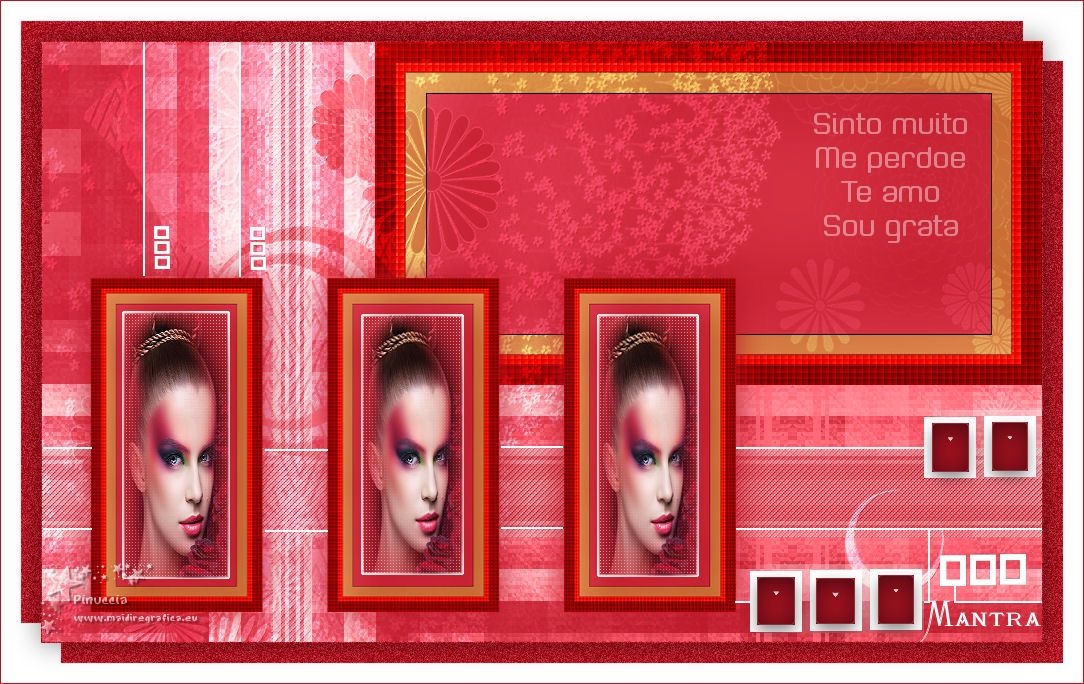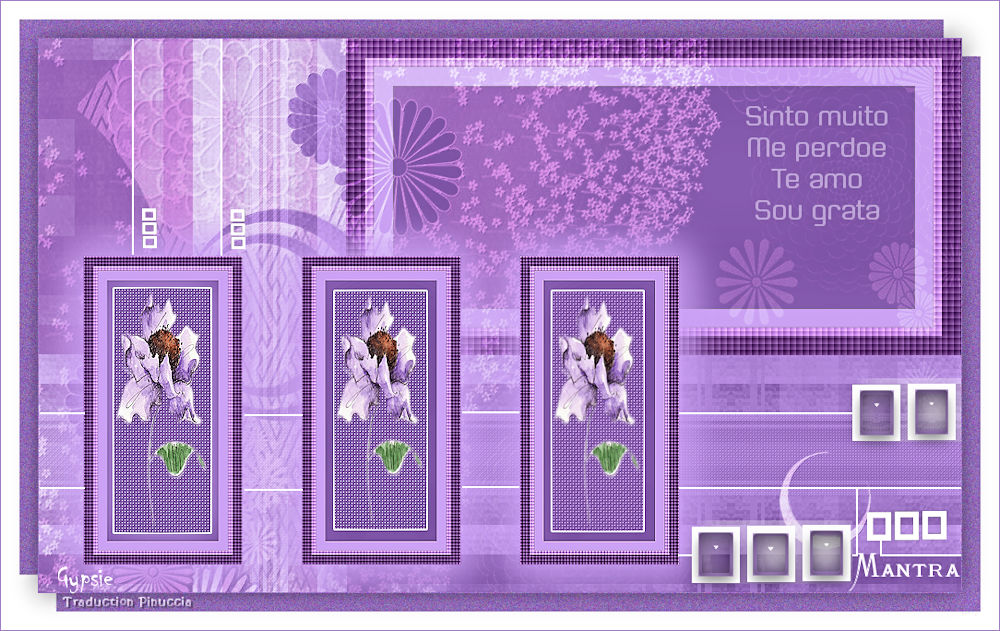|
TOP MANTRA

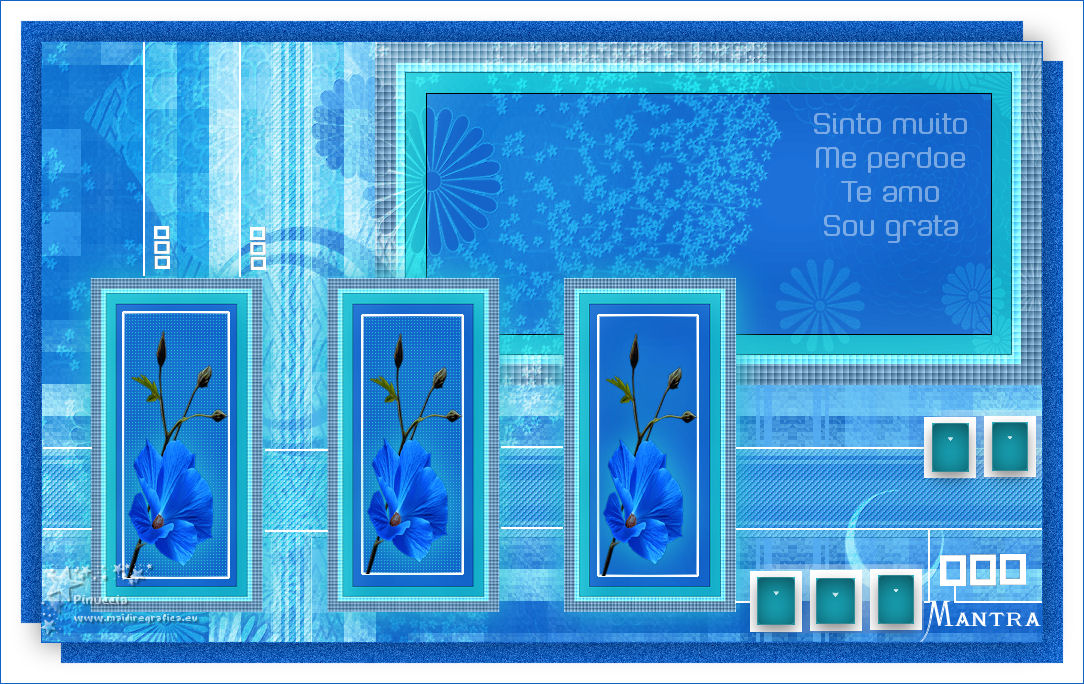
Merci beaucoup Estela de ton invitation à traduire tes tutoriels en français.

Pour traduire ce tutoriel j'ai utilisé PSPX7, mais il peut également être exécuté avec les autres versions.
Suivant la version utilisée, vous pouvez obtenir des résultats différents.
Depuis la version X4, la fonction Image>Miroir a été remplacée par Image>Renverser horizontalement,
et Image>Renverser avec Image>Renverser verticalement.
Dans les versions X5 et X6, les fonctions ont été améliorées par la mise à disposition du menu Objets.
Avec la nouvelle version X7, nous avons à nouveau Miroir/Retourner, mais avec nouvelles différences.
Consulter, si vouz voulez, mes notes ici
Certaines dénominations ont changées entre les versions de PSP.
Les plus frequentes dénominations utilisées:

 Vos versions Vos versions
Nécessaire pour réaliser ce tutoriel:
Matériel ici
Merci pour le tube Guismo.
Le reste du matériel est de Estela Fonseca.
(ici les liens vers les sites des créateurs de tubes)
Modules Externes
consulter, si nécessaire, ma section de filtre ici
Filters Unlimited 2.0 ici
Funhouse - Angulate ici
Funhouse - Heizenberg's Mirror ici
Simple - Zoom out and Flip ici
Harry's Button Tools - Flat Button I ici
AAA Filters - Tweed Frame ici
Alien Skin Eye Candy 5 Impact - Glass ici
Mura's Meister - Copies ici
Mura's Seamless - Emboss, Emboss at Alpha ici
Filtres Funhouse, Simple, Mura's Seamless et Harry's Button peuvent être utilisés seuls ou importés dans Filters Unlimited.
voir comment le faire ici).
Si un filtre est fourni avec cette icône,  on est obligé à l'importer dans Unlimited on est obligé à l'importer dans Unlimited

N'hésitez pas à changer le mode mélange des calques et leur opacité selon les couleurs que vous utiliserez.
Placer le preset  dans le dossier du filtre Alien Skin Eye Candy 5 Impact>Settings>Glass. dans le dossier du filtre Alien Skin Eye Candy 5 Impact>Settings>Glass.
En cliquant sur le preset une ou deux fois (selon vos réglages) automatiquement il se placera directement dans le dossier Settings de Alien Skin Eye Candy.
pourquoi un ou deux clic voir ici
Ouvrir les masques dans PSP et les minimiser avec le reste du matériel.
1. Ouvrir Alpha-Mantra.
Fenêtre>Dupliquer ou sur le clavier shift+D pour faire une copie.

Fermer l'original.
La copie, qui sera la base de votre travail, n'est pas vide, mais contient les sélections enregistrées sur le canal alpha.
*****
Note: Si vous travaillez avec des autres couleurs:
Calques>Transformer le calque d'arrière plan.
Calques>Nouveau calque raster.
Remplir  le calque avec votre couleur. le calque avec votre couleur.
Calques>Agencer>Déplacer vers le bas.
Placer le calque du haut en mode Luminance (héritée) et réduire l'opacité à votre goût.
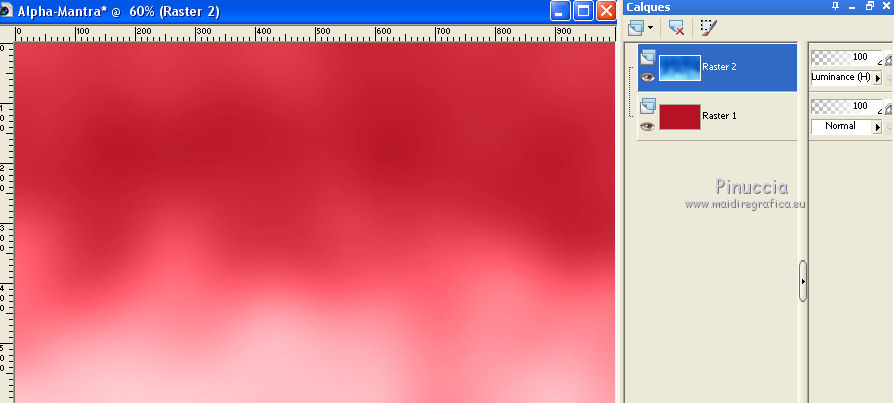
Calques>Fusionner>Calques visibles.
*****
2. Effets>Modules Externes>Funhouse - Angulate.
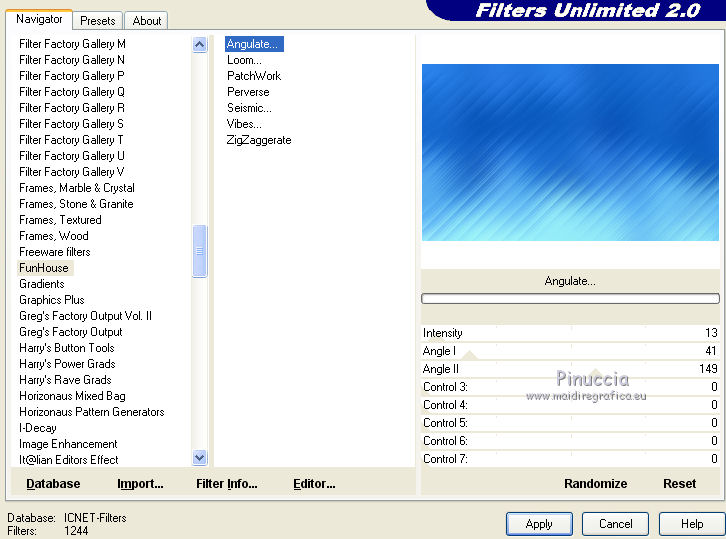
4. Effets>Modules Externes>Funhouse - Heizenberg's Mirror.
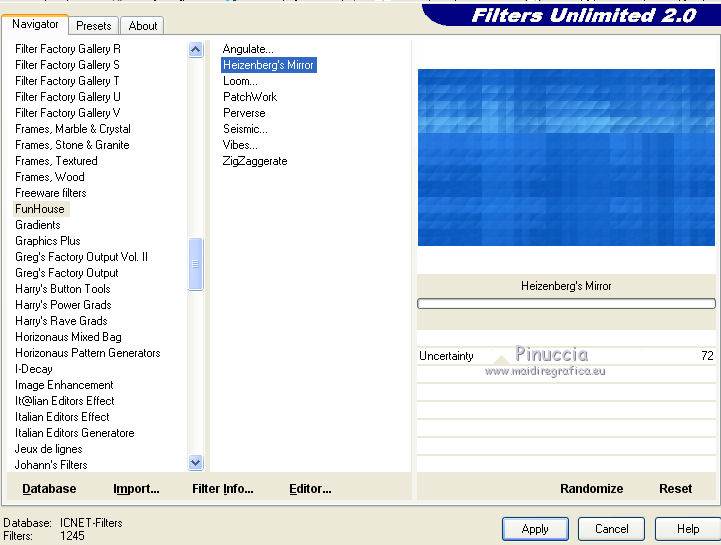
5. Effets>Effets de réflexion>Miroir rotatif
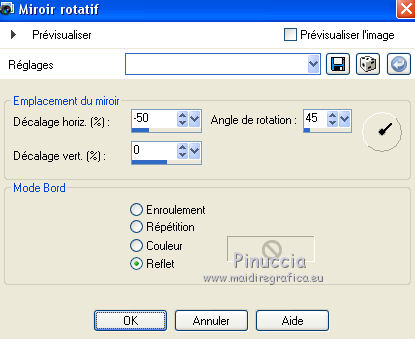
6. Effets>Modules Externes>Filters Unlimited 2.0 - Simple - Zoom out and flip.
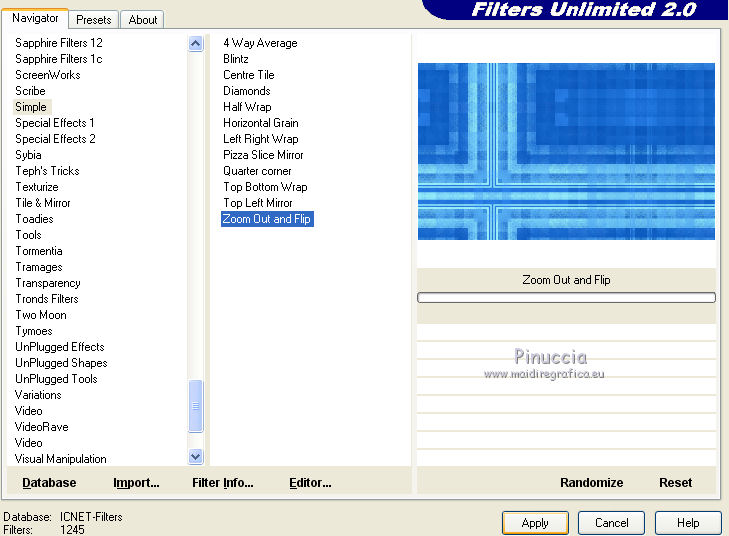
7. Sélections>Charger/Enregistrer une sélection>Charger à partir d'un canal alpha.
La sélection #1 est déjà disponible.
On doit seulement cliquer sur Charger.
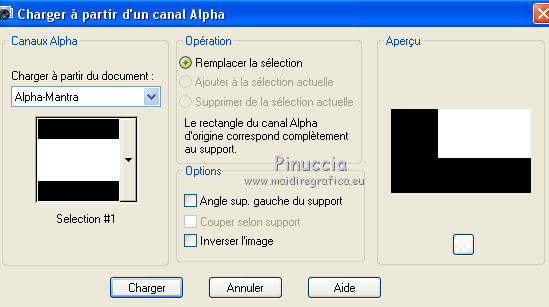
Sélections>Transformer la sélection en calque.
8. Réglage>Flou>Flou gaussien - rayon 30

9. Effets>Modules Externes>Harry's Button Tools - Flat Button I
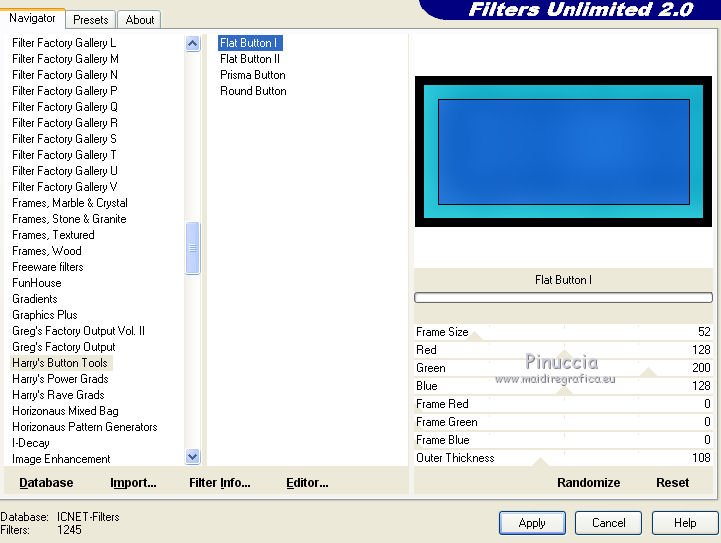
10. Effets>Modules Externes>AAA Filters - Tweed Frame
(régler les valeurs de Red, Green, Blue en fonction de vos couleurs).
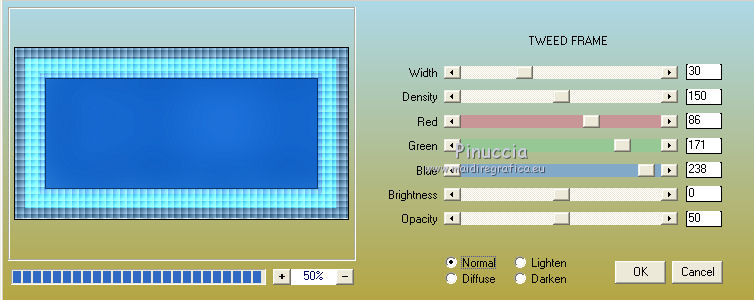
Sélections>Désélectionner tout.
11. Sélections>Charger/Enregistrer une sélection>Charger à partir d'un canal alpha.
Ouvrir le menu des sélections et charger la sélection #2.
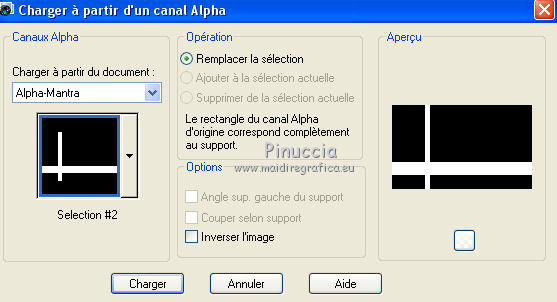
Vous positionner sur le calque du bas de la pile.
Sélections>Transformer la sélection en calque.
Réglage>Flou>Flou gaussien - rayon 30.
12. Effets>Effets de textures>Textile
couleur du tissage #1668ce; couleur des interstices #26bed4.
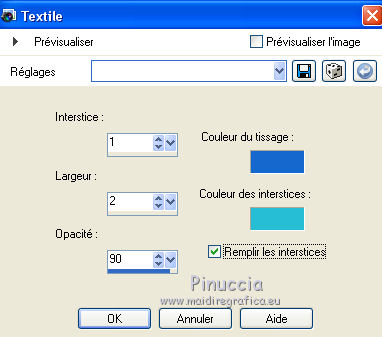
Sélections>Désélectionner tout.
13. Effets>Modules Externes>Mura's Seamless - Emboss, par défaut.
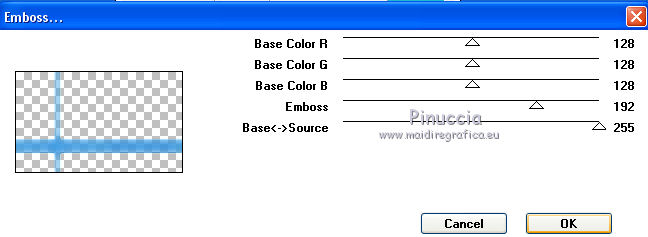
14. Vous positionner sur le calque du haut de la pile.
Calques>Dupliquer.
Image>Redimensionner, à 50%, redimensionner tous les calques décoché.
Image>Rotation libre - 90 degrés à droite

15. Effets>Modules Externes>Mura's Meister - Copies.
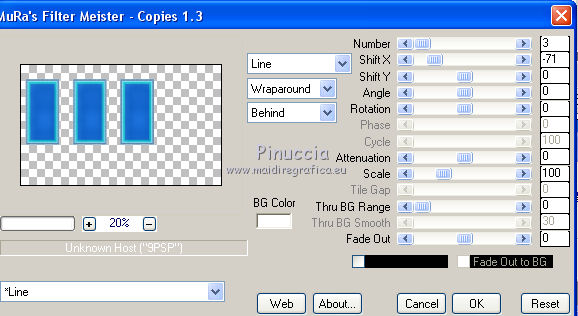
16. Touche K sur le clavier pour activer l'outil Sélecteur 
et placer Position horiz.: 48,00 et Position vert.: 236,00.
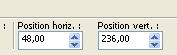
Touche M pour désélectionner l'outil.
Réglage>Netteté>Netteté.
Effets>Effets 3D>Ombre portée, couleur #22bcd0.
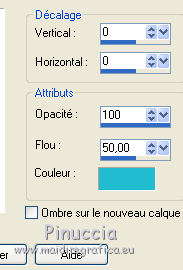
17. Ouvrir Deco-Mantra - Édition>Copier.
Revenir sur votre travail et Édition>Coller comme nouveau calque.
Ne pas déplacer.
Calques>Agencer>Déplacer vers le bas.
18. Effets>Modules Externes>Mura's Seamless - Emboss at Alpha, par défaut.
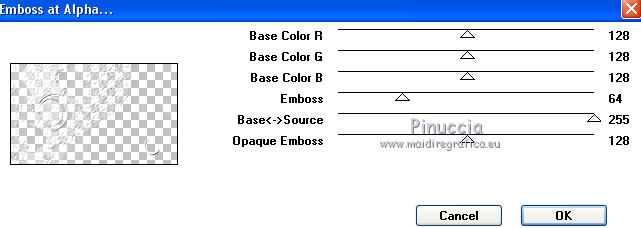
Placer le calque en mode Recouvrement et réduire l'opacité à 73%.
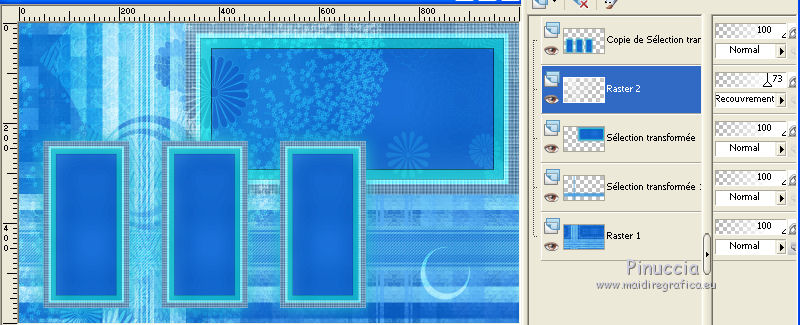
19. Vous positionner sur le calque du haut de la pile.
Ouvrir Deco2-Mantra - Édition>Copier.
Revenir sur votre travail et Édition>Coller comme nouveau calque.
Touche K pour activer l'outil Sélecteur 
et placer Position horiz.: 1,00 et Position vert.: 0,00.
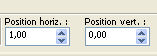
Touche M pour désélectionner l'outil.
Calques>Dupliquer.
Calques>Fusionner>Fusionner le calque de dessous.
20. Vous positionner sur le deuxième calque du haut
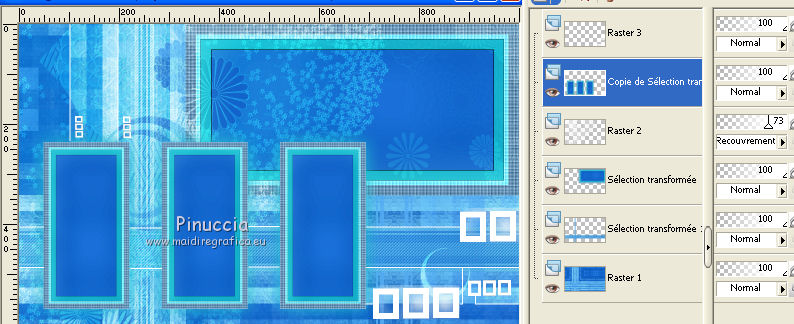
21. Sélections>Charger/Enregistrer une sélection>Charger à partir d'un canal alpha.
Ouvrir le menu des sélections et charger la sélection #3.
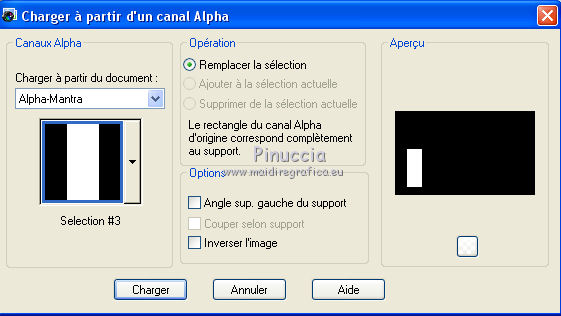
22. Effets>Effets de textures>Textile, comme précédemment.
Sélections>Modifier>Sélectionner les bordures de la sélection.

Placer en avant plan la couleur blanche #ffffff.
Remplir  la sélection avec la couleur blanche #ffffff. la sélection avec la couleur blanche #ffffff.
Sélection>Désélectionner tout.
23. Sélections>Charger/Enregistrer une sélection>Charger à partir d'un canal alpha.
Ouvrir le menu des sélections et charger à nouveau la sélection #3.
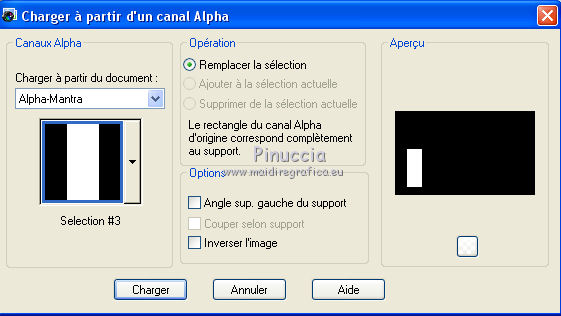
Calques>Nouveau calque raster.
Note: Il faut réduire votre tube, afin qu'il ne se déforme pas;
j'ai utilisé la taille 106 x 266 de hauteur).
Ouvrir le tube calguisflower28072012 - Édition>Copier.
Revenir sur votre travail et Édition>Coller dans la sélection.
Sélections>Désélectionner tout.
Réglage>Netteté>Netteté.
Effets>Effets 3D>Ombre portée, couleur #22bcd0.
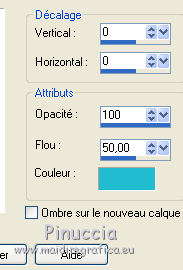
Calques>Fusionner>Fusionner le calque de dessous.
24. Sélections>Charger/Enregistrer une sélection>Charger à partir d'un canal alpha.
Ouvrir le menu des sélections et charger la sélection #4.
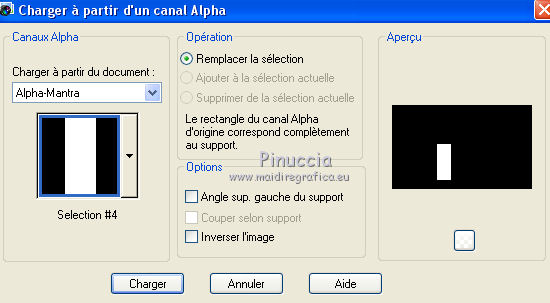
Effets>Effets de textures>Textile, comme précédemment.
Sélections>Modifier>Sélectionner les bordures de la sélection.

Remplir  la sélection avec la couleur blanche #ffffff. la sélection avec la couleur blanche #ffffff.
25. Sélections>Charger/Enregistrer une sélection>Charger à partir d'un canal alpha.
Ouvrir le menu des sélections et charger à nouveau la sélection #4.
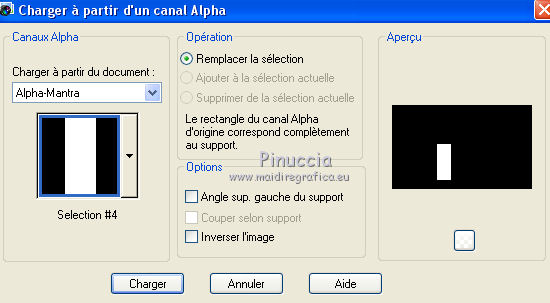
Calques>Nouveau calque raster.
Édition>Coller dans la sélection (le tube calguisflower28072012 est toujours en mémoire).
Sélections>Désélectionner tout.
Réglage>Netteté>Netteté.
Effets>Effets 3D>Ombre portée, couleur #22bcd0.
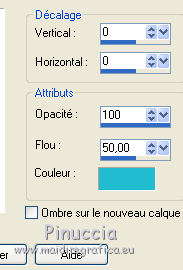
Calques>Fusionner>Fusionner le calque de dessous.
26. Sélections>Charger/Enregistrer une sélection>Charger à partir d'un canal alpha.
Ouvrir le menu des sélections et charger la sélection #5.
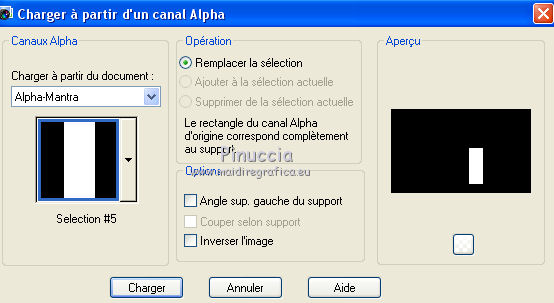
Effets>Effets de textures>Textile, comme précédemment.
Sélections>Modifier>Sélectionner les bordures de la sélection, comme précédemment.
Remplir  la sélection avec la couleur blanche #ffffff. la sélection avec la couleur blanche #ffffff.
27. Sélections>Charger/Enregistrer une sélection>Charger à partir d'un canal alpha.
Ouvrir le menu des sélections et charger à nouveau la sélection #5.
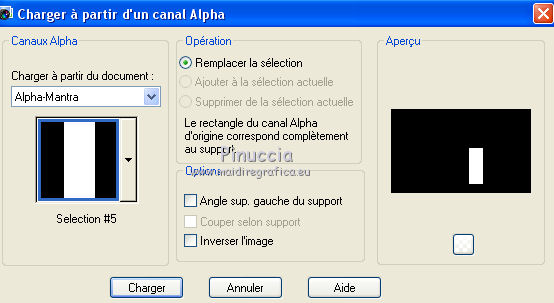
Calques>Nouveau calque raster.
Édition>Coller dans la sélection (le tube calguisflower28072012 est toujours en mémoire).
Sélections>Désélectionner tout.
Réglage>Netteté>Netteté.
Effets>Effets 3D>Ombre portée, couleur #22bcd0.
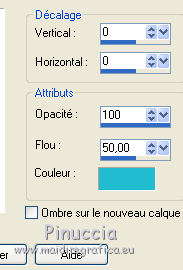
28. Calques>Fusionner>Calques visibles.
29. Sélections>Charger/Enregistrer une sélection>Charger à partir d'un canal alpha.
Ouvrir le menu des sélections et charger la sélection #6.

Sélections>Transformer la sélection en calque.
Placer en avant plan la couleur #22bcd0.
Remplir  la sélection avec la couleur #22bcd0. la sélection avec la couleur #22bcd0.
30. Effets>Modules Externes>Alien Skin Eye Candy 5 Impact - Glass.
Sélectionner le preset Glass-Mantra-EF.
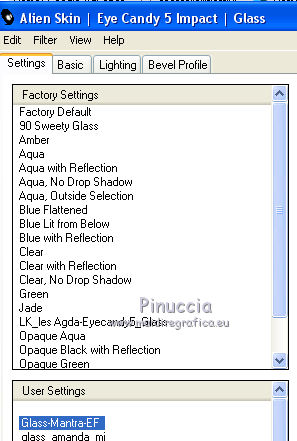
Sélections>Désélectionner tout.
31. Ouvrir le tube Texto-1 - Édition>Copier.
Revenir sur votre travail et Édition>Coller comme nouveau calque.
Déplacer  le texte dans le coin en bas à droite. le texte dans le coin en bas à droite.
32. Ouvrir Texto-2 - Édition>Copier.
Revenir sur votre travail et Édition>Coller comme nouveau calque.
Déplacer  le texte à votre goût ou voir mon exemple. le texte à votre goût ou voir mon exemple.
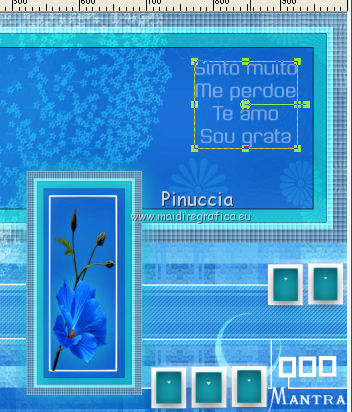
33. Image>Ajouer des bordures, 1 pixel, symétrique, couleur #1062c6.
Sélections>Sélectionner tout.
Image>Ajouter des bordures, 40 pixels, symétrique, couleur #ffffff.
Effets>Effets 3D>Ombre portée, couleur #1466cb.

Répéter Ombre portée, vertical et horizontal - 20.
Sélections>Désélectionner tout.
34. Activer l'outil Baguette magique 
et cliquer sur les deux bords des ombres pour les sélectionner.
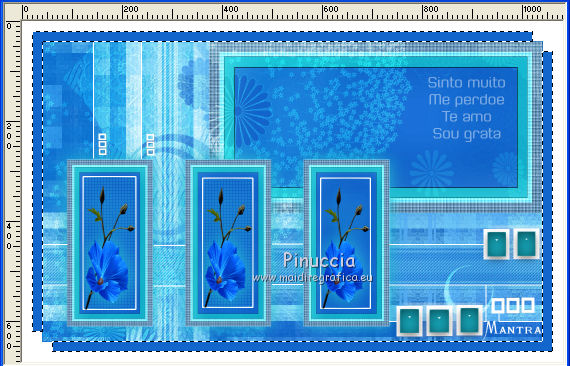
Réglage>Ajouter/Supprimer du bruit>Ajouter du bruit.
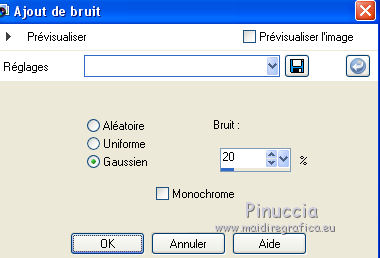
36. Sélections>Sélectionner tout.
Sélections>Modifier>Contracter - 40 pixels.
Effets>Effets 3D>Ombre portée, couleur #000000.

Sélections>Désélectionner tout.
37. Signer votre travail sur un nouveau calque.
Image>Ajouter des bordures, 1 pixel, symétrique, couleur #1062c6.
Enregistrer en jpg.
Version avec tube de Luz Cristina
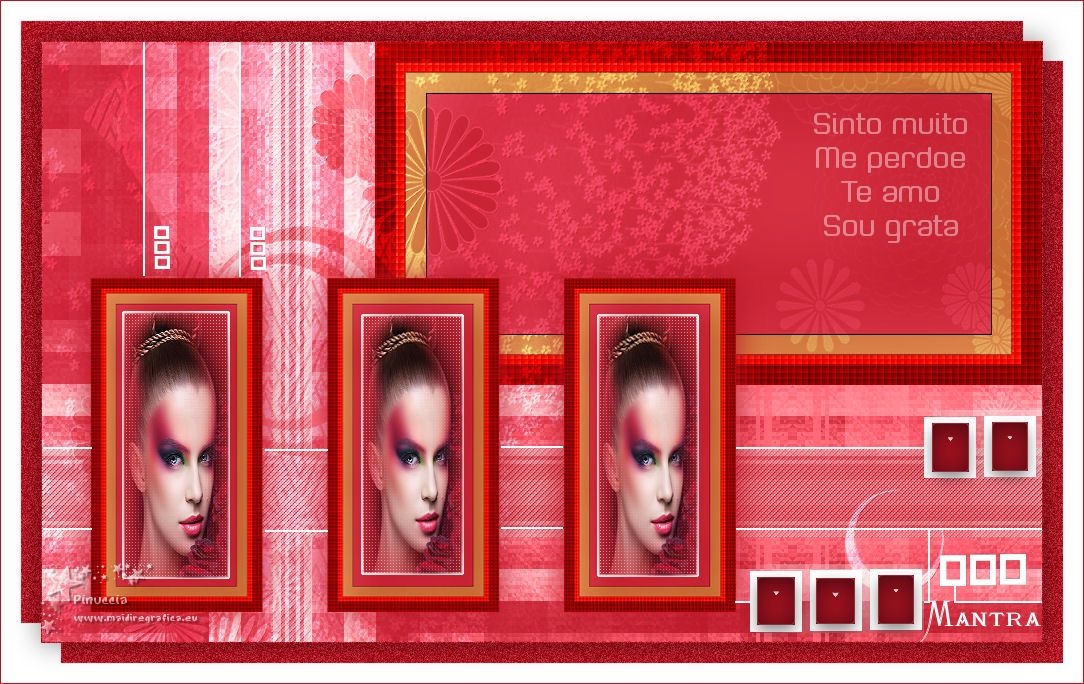

 Vos versions Vos versions
Merci

Olimpia

Mary LBDM

Flore18
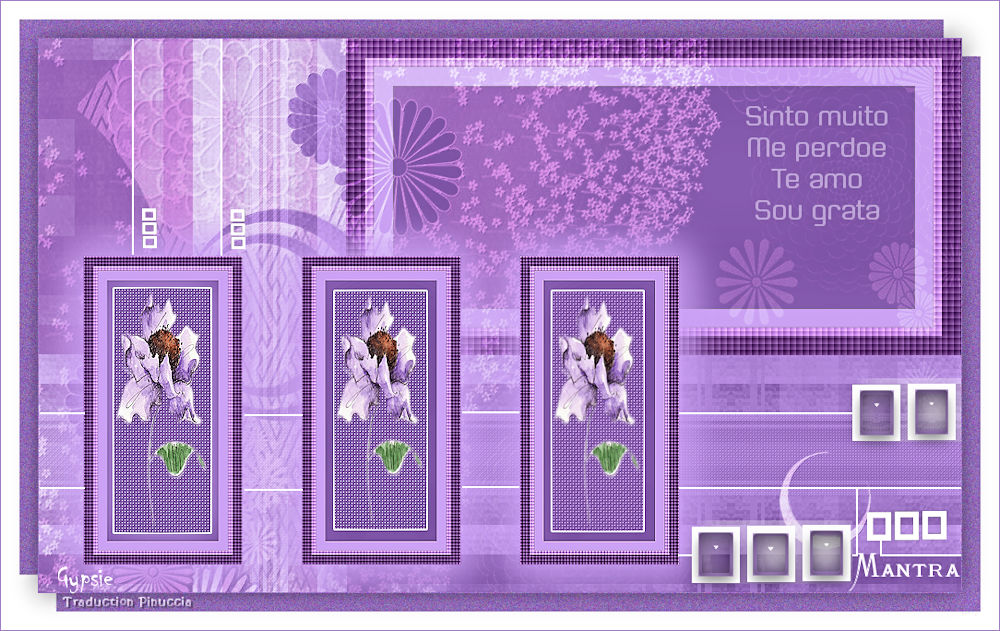
Gypsie

Si vous avez des problèmes, ou des doutes, ou vous trouvez un link modifié, ou seulement pour me dire que ce tutoriel vous a plu, vous pouvez m'écrire.
21 Mai 2020
|

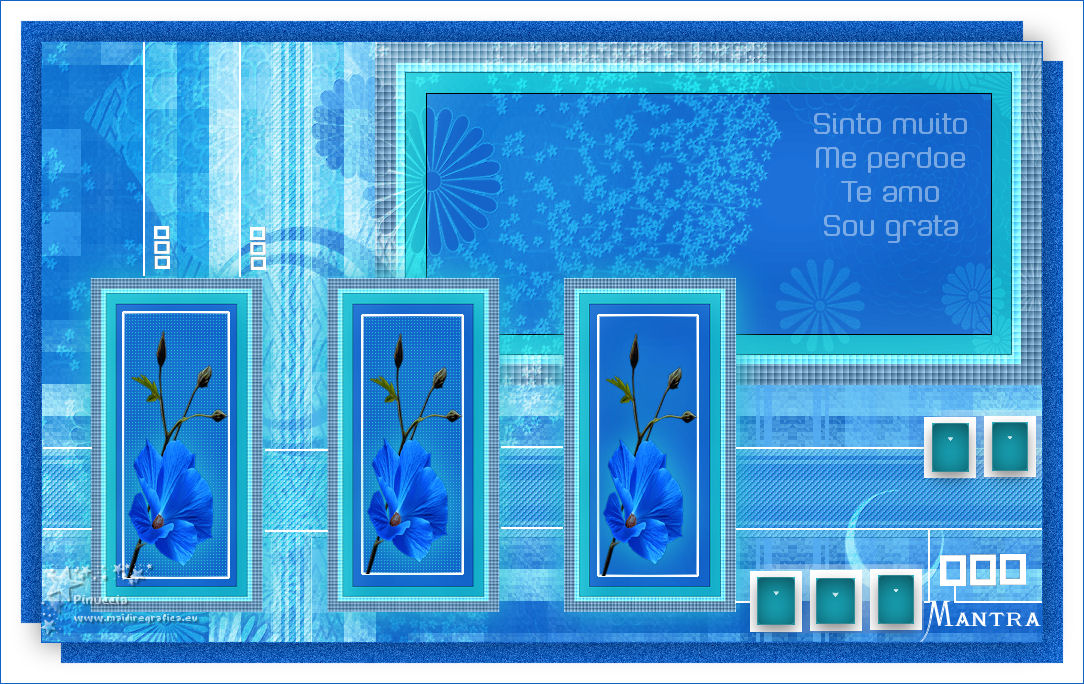


 Vos versions
Vos versions


 le calque avec votre couleur.
le calque avec votre couleur.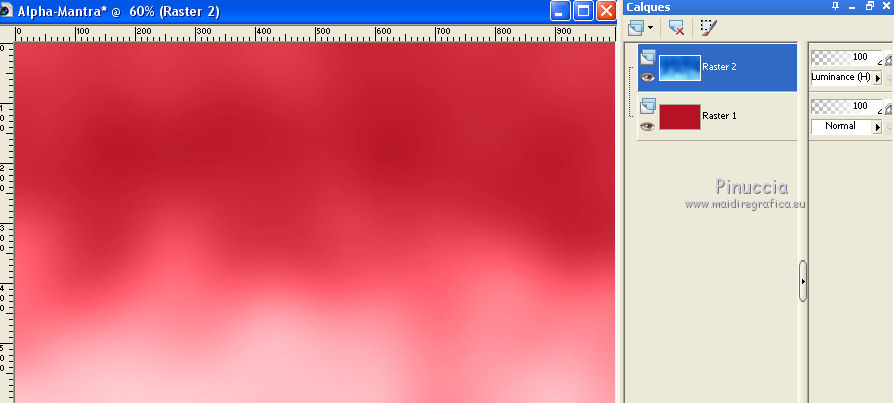
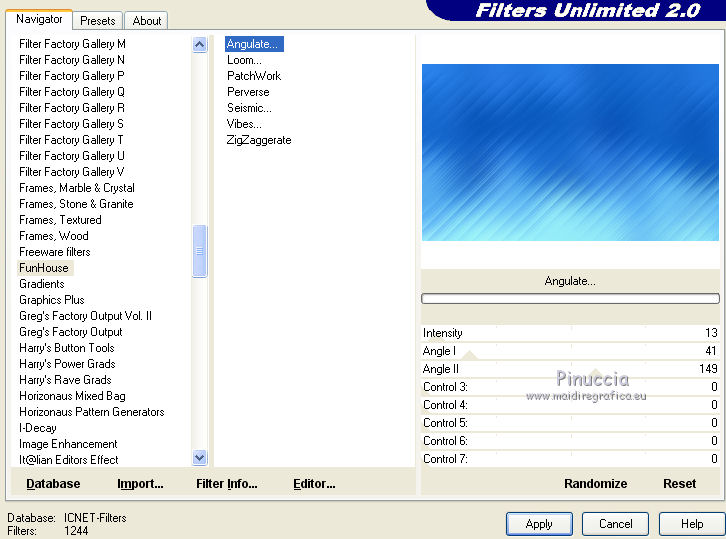
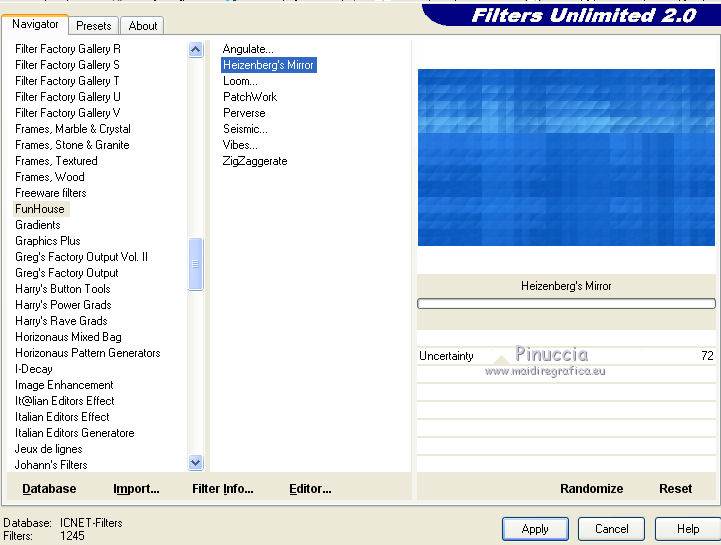
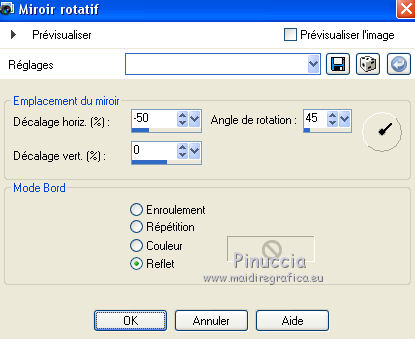
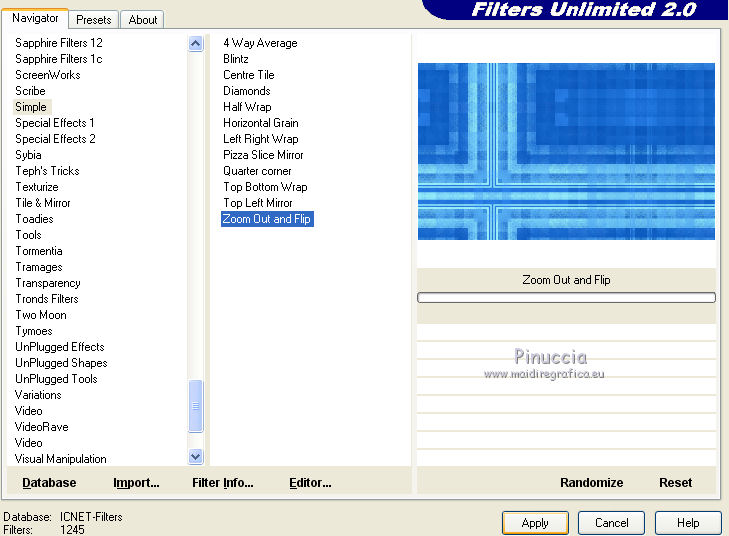
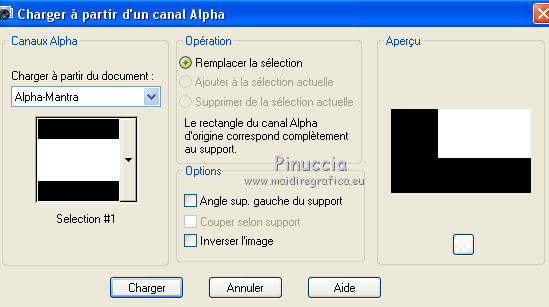

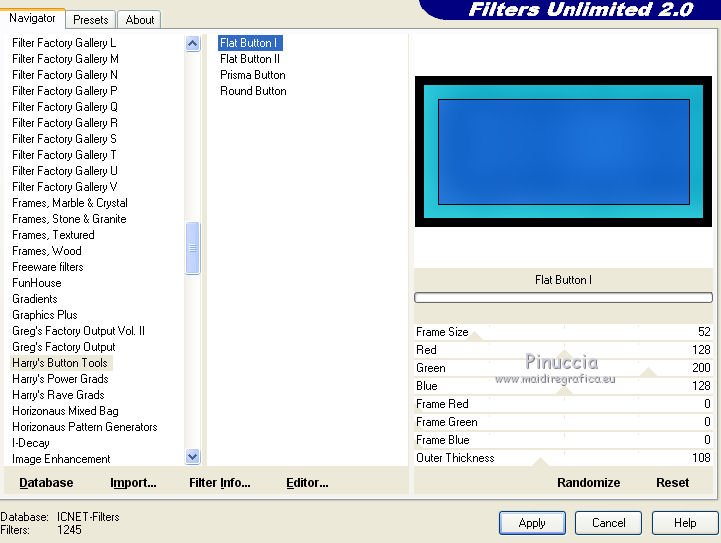
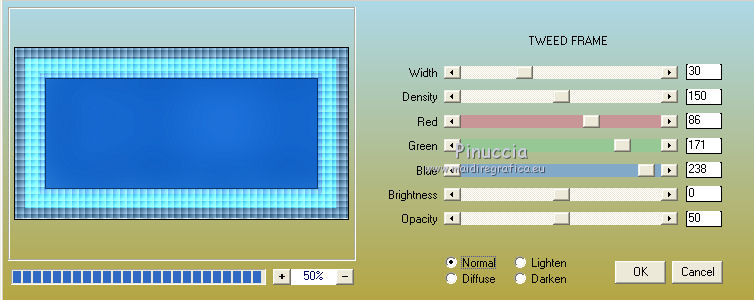
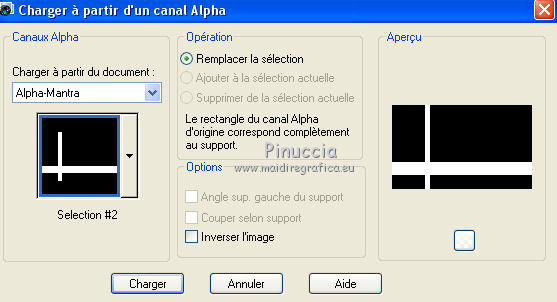
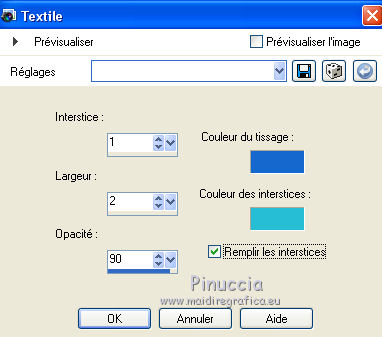
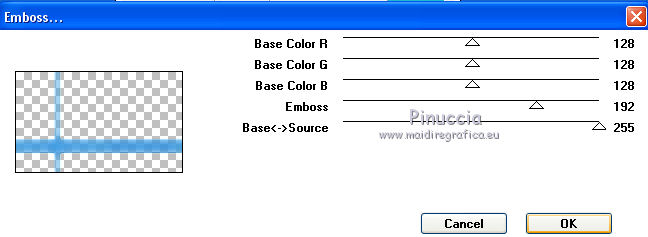

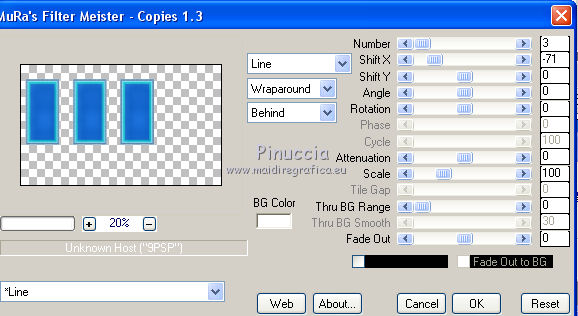

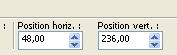
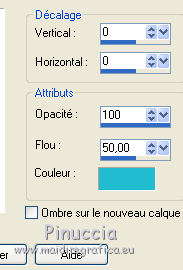
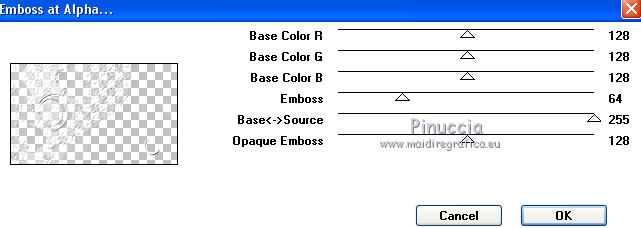
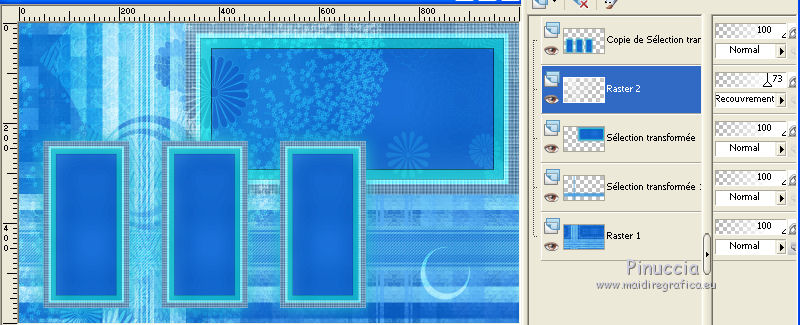
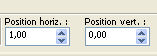
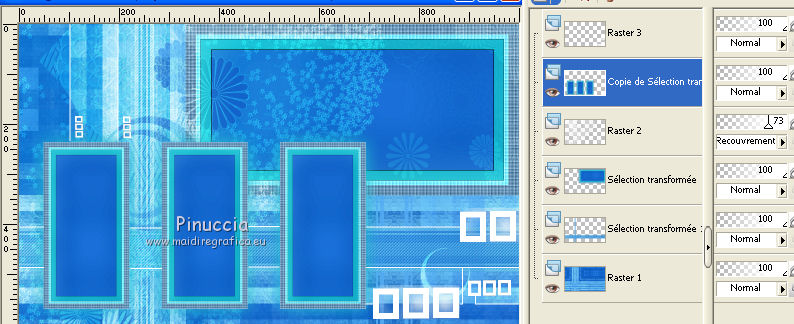
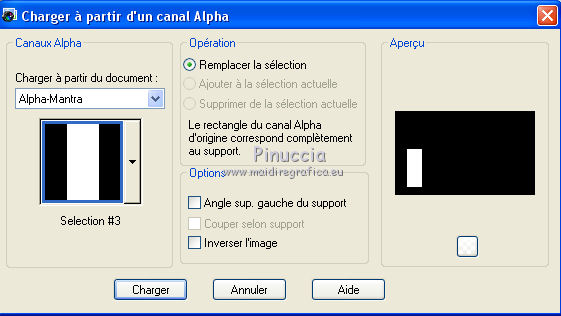

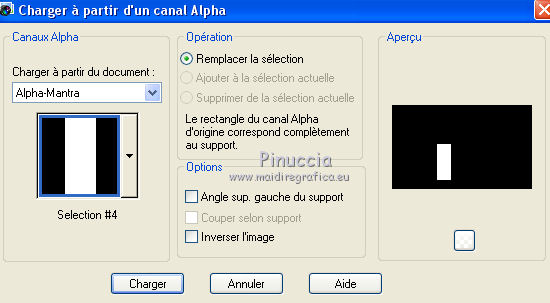
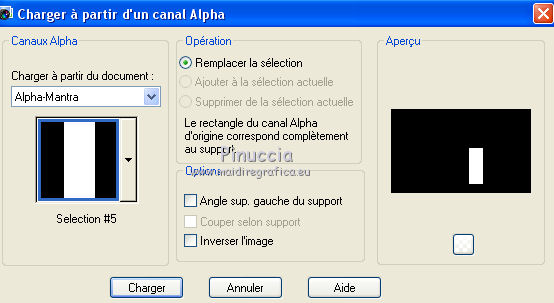

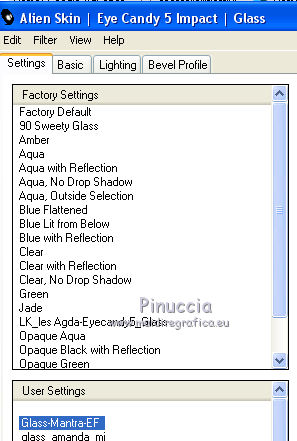
 le texte dans le coin en bas à droite.
le texte dans le coin en bas à droite.